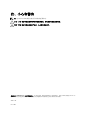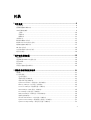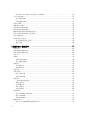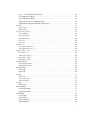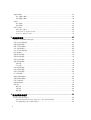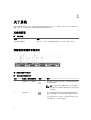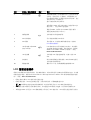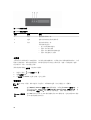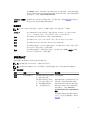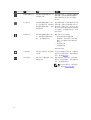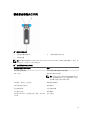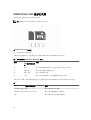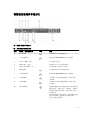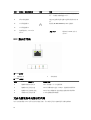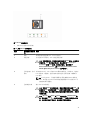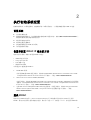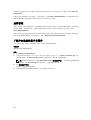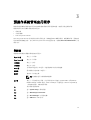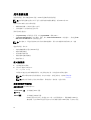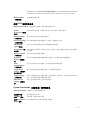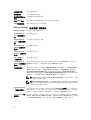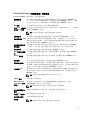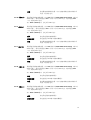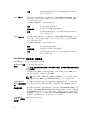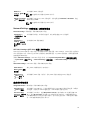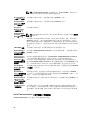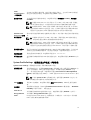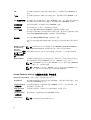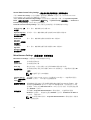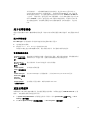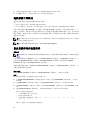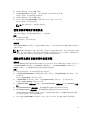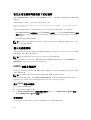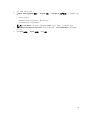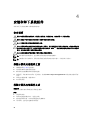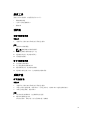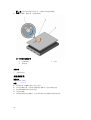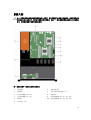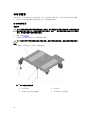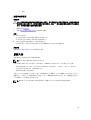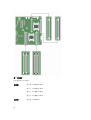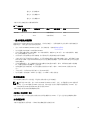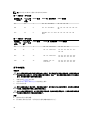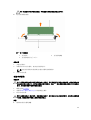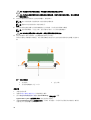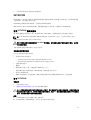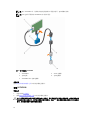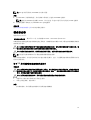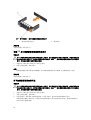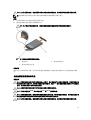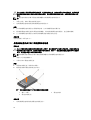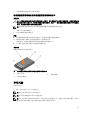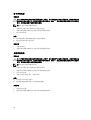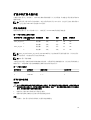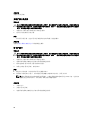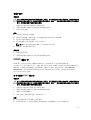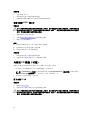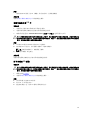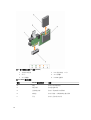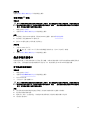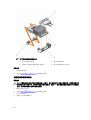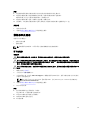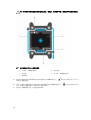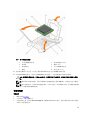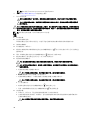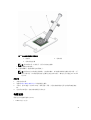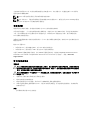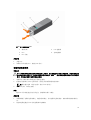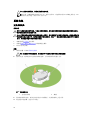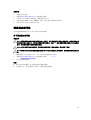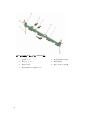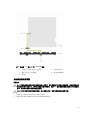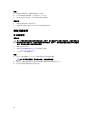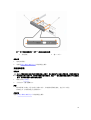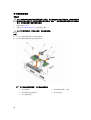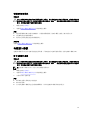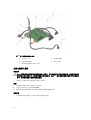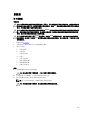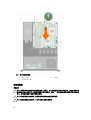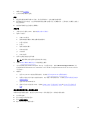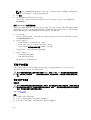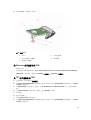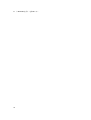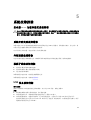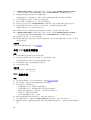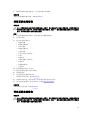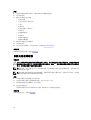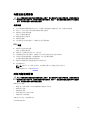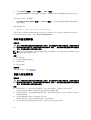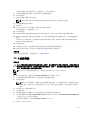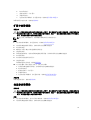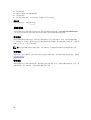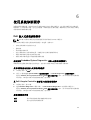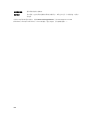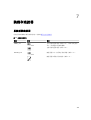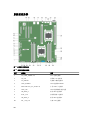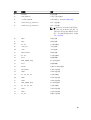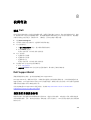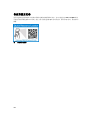Dell XC430 Web 级超聚合设备
用户手册

注、小心和警告
注: “注”表示可以帮助您更好地使用计算机的重要信息。
小心: “小心”表示可能会损坏硬件或导致数据丢失,并说明如何避免此类问题。
警告: “警告”表示可能会造成财产损失、人身伤害甚至死亡。
版权所有 © 2016 Dell Inc. 保留所有权利。本产品受美国、国际版权和知识产权法律保护。Dell 和 Dell 徽标是 Dell Inc. 在
美国和/或其他管辖区域的商标。所有此处提及的其他商标和名称可能是其各自所属公司的商标。
2016 - 05
Rev. A03

目录
1 关于系统...................................................................................................................8
支持的配置............................................................................................................................................. 8
前面板功能部件和指示灯....................................................................................................................... 8
LCD 面板功能部件................................................................................................................................. 9
主屏幕.............................................................................................................................................10
设置菜单......................................................................................................................................... 10
视图菜单..........................................................................................................................................11
诊断指示灯............................................................................................................................................11
硬盘驱动器指示灯代码......................................................................................................................... 13
iDRAC Direct LED 指示灯代码.............................................................................................................14
背面板功能部件和指示灯......................................................................................................................15
NIC 指示灯代码.................................................................................................................................... 16
冗余电源设备单元指示灯代码.............................................................................................................. 16
说明文件参考........................................................................................................................................18
2 执行初始系统配置 ................................................................................................19
设置系统............................................................................................................................................... 19
设置和配置 iDRAC IP 地址的方法 ....................................................................................................... 19
登录 iDRAC...........................................................................................................................................19
远程管理...............................................................................................................................................20
下载并安装驱动程序和固件................................................................................................................. 20
3 预操作系统管理应用程序..................................................................................... 21
导航键...................................................................................................................................................21
关于系统设置........................................................................................................................................22
进入系统设置..................................................................................................................................22
系统设置程序详细信息................................................................................................................... 22
系统 BIOS 设置详细信息................................................................................................................ 23
System Information(系统信息)的详细信息...............................................................................23
Memory Settings(内存设置)详细信息.......................................................................................24
Processor Settings(处理器设置)详细信息.................................................................................25
SATA Settings(SATA 设置)详细信息..........................................................................................26
Boot Settings (引导设置)详细信息.............................................................................................. 28
Network Settings(网络设置)屏幕详细信息............................................................................... 29
集成设备详细信息.......................................................................................................................... 29
Serial Communication(串行通信)详细信息..............................................................................30
System Profile Settings(系统配置文件设置)详细信息............................................................... 31
System Security Settings(系统安全设置)详细信息................................................................... 32
3

Miscellaneous Settings(其他设置)的详细信息..........................................................................34
关于引导管理器....................................................................................................................................35
进入引导管理器 ............................................................................................................................. 35
引导管理器主菜单.......................................................................................................................... 35
更改引导顺序........................................................................................................................................35
选择系统引导模式................................................................................................................................ 36
设定系统密码和设置密码..................................................................................................................... 36
使用系统密码保护系统安全..................................................................................................................37
删除或更改现有系统密码和设置密码................................................................................................... 37
在已启用设置密码的情况下进行操作...................................................................................................38
嵌入式系统管理....................................................................................................................................38
iDRAC 设置公用程序............................................................................................................................38
进入 iDRAC 设置公用程序..............................................................................................................38
更改热设置..................................................................................................................................... 38
4 安装和卸下系统组件............................................................................................ 40
安全说明.............................................................................................................................................. 40
拆装计算机内部组件之前.....................................................................................................................40
拆装计算机内部组件之后.....................................................................................................................40
建议工具............................................................................................................................................... 41
前挡板...................................................................................................................................................41
安装可选的前挡板...........................................................................................................................41
卸下可选的前挡板...........................................................................................................................41
系统护盖............................................................................................................................................... 41
卸下系统护盖..................................................................................................................................41
安装系统护盖..................................................................................................................................42
系统内部...............................................................................................................................................43
冷却导流罩...........................................................................................................................................44
卸下冷却导流罩..............................................................................................................................44
安装冷却导流罩..............................................................................................................................45
系统内存...............................................................................................................................................45
一般内存模块安装原则................................................................................................................... 47
模式特定原则..................................................................................................................................47
内存配置示例..................................................................................................................................47
卸下内存模块................................................................................................................................. 48
安装内存模块................................................................................................................................. 49
SATADOM............................................................................................................................................ 51
有关 SATADOM 的重要信息........................................................................................................... 51
卸下 SATADOM.............................................................................................................................. 51
安装 SATADOM..............................................................................................................................52
硬盘驱动器........................................................................................................................................... 53
卸下 3.5 英寸热插拔硬盘驱动器托盘挡片...................................................................................... 53
4

安装 3.5 英寸热插拔硬盘驱动器托盘挡片...................................................................................... 54
卸下热插拔硬盘驱动器托盘............................................................................................................54
安装热插拔硬盘驱动器托盘............................................................................................................55
从硬盘驱动器托盘中卸下热插拔硬盘驱动器.................................................................................. 56
将热插拔硬盘驱动器安装到热插拔硬盘驱动器托盘中....................................................................57
冷却风扇...............................................................................................................................................57
卸下冷却风扇..................................................................................................................................58
安装冷却风扇..................................................................................................................................58
扩展卡和扩展卡提升板.........................................................................................................................59
扩展卡安装原则..............................................................................................................................59
卸下扩展卡提升板.......................................................................................................................... 59
安装扩展卡提升板..........................................................................................................................60
卸下扩展卡.....................................................................................................................................60
安装扩展卡......................................................................................................................................61
iDRAC 端口卡.......................................................................................................................................61
卸下可选的 iDRAC 端口卡..............................................................................................................61
安装可选的 iDRAC 端口卡..............................................................................................................62
内部双 SD 模块(可选)......................................................................................................................62
卸下内部 SD 卡...............................................................................................................................62
安装可选的内置 SD 卡....................................................................................................................63
卸下内部双 SD 模块 ...................................................................................................................... 63
安装内部双 SD 模块 ...................................................................................................................... 65
集成存储控制器卡................................................................................................................................ 65
卸下集成存储控制器卡...................................................................................................................65
安装集成存储控制器卡...................................................................................................................66
散热器和处理器....................................................................................................................................67
卸下处理器..................................................................................................................................... 67
安装处理器..................................................................................................................................... 69
电源设备............................................................................................................................................... 71
热备用功能......................................................................................................................................72
卸下冗余电源设备...........................................................................................................................72
安装冗余电源单元...........................................................................................................................73
系统电池...............................................................................................................................................74
更换系统电池..................................................................................................................................74
硬盘驱动器背板.................................................................................................................................... 75
卸下硬盘驱动器背板.......................................................................................................................75
安装硬盘驱动器背板....................................................................................................................... 77
控制面板部件........................................................................................................................................78
卸下控制面板..................................................................................................................................78
安装控制面板..................................................................................................................................79
卸下控制面板模块..........................................................................................................................80
安装控制面板模块...........................................................................................................................81
5

电源插入器板........................................................................................................................................81
卸下电源插入器板...........................................................................................................................81
安装电源插入器板.......................................................................................................................... 82
系统板.................................................................................................................................................. 83
卸下系统板..................................................................................................................................... 83
安装系统板..................................................................................................................................... 84
可信平台模块....................................................................................................................................... 86
安装可信平台模块 ......................................................................................................................... 86
为 BitLocker 用户重新启用 TPM.................................................................................................... 87
为 TXT 用户重新启用 TPM............................................................................................................. 87
5 系统故障排除........................................................................................................ 89
安全第一 — 为您和您的系统着想........................................................................................................ 89
系统启动失败故障排除.........................................................................................................................89
外部连接故障排除................................................................................................................................89
视频子系统故障排除............................................................................................................................ 89
USB 设备故障排除............................................................................................................................... 89
串行 I/O 设备故障排除........................................................................................................................ 90
NIC 故障排除....................................................................................................................................... 90
受潮系统故障排除.................................................................................................................................91
受损系统故障排除.................................................................................................................................91
系统电池故障排除................................................................................................................................ 92
电源设备故障排除................................................................................................................................ 93
电源问题.........................................................................................................................................93
PSU 问题........................................................................................................................................ 93
冷却问题故障排除................................................................................................................................ 93
冷却风扇故障排除................................................................................................................................94
系统内存故障排除................................................................................................................................94
SD 卡故障排除..................................................................................................................................... 95
硬盘驱动器故障排除............................................................................................................................ 96
存储控制器故障排除............................................................................................................................ 96
扩展卡故障排除....................................................................................................................................97
处理器故障排除....................................................................................................................................97
系统消息...............................................................................................................................................98
警告信息.........................................................................................................................................98
诊断消息.........................................................................................................................................98
警报消息.........................................................................................................................................98
6 使用系统诊断程序................................................................................................ 99
Dell 嵌入式系统诊断程序.....................................................................................................................99
何时使用 Embedded System Diagnostics(嵌入式系统诊断程序)............................................ 99
从引导管理器运行嵌入式系统诊断程序......................................................................................... 99
6

从 Dell Lifecycle Controller 运行嵌入式系统诊断程序..................................................................99
系统诊断程序控制.......................................................................................................................... 99
7 跳线和连接器.......................................................................................................101
系统板跳线设置.................................................................................................................................. 101
系统板连接器..................................................................................................................................... 102
禁用已忘记的密码..............................................................................................................................104
8 获得帮助..............................................................................................................105
联系 Dell.............................................................................................................................................105
Dell SupportAssist............................................................................................................................. 105
找到您的系统服务标签.......................................................................................................................105
快速资源定位器..................................................................................................................................106
7

1
关于系统
Dell XC430 系统是基于 Dell PowerEdge R430 的 Web 级聚合设备,可支持两个 Intel Xeon E5-2600 v3 处
理器,最多 12 个 DIMM 和 4 个硬盘驱动器或固态驱动器 (SSD)。
支持的配置
表. 1: 支持的配置
系统 配置
四硬盘驱动器系统 最多四个 3.5 英寸可热插拔硬盘驱动器,带有非冗余或冗余 PSU
前面板功能部件和指示灯
图 1: 前面板功能部件和指示灯
表. 2: 前面板功能部件和指示灯
项目 指示灯、按钮或连接器 图标 说明
1
通电指示灯、电源按钮 通电指示灯在系统开机时亮起。电源按钮控制到系统
的电源设备输出。
注: 对于兼容 ACPI 的操作系统,使用电源按钮
关闭系统可以在系统电源关闭前执行正常有序的
关机操作。
2
NMI 按钮
用于在运行某些操作系统时对软件和设备驱动程序错
误进行故障排除。可以用回形针的末端按压此按钮。
只有获得合格支持人员指导,或者操作系统说明文件
中有相关指示
,才可使用此按钮。
8

项目 指示灯、按钮或连接器 图标 说明
3
系统识别按钮 前面板和背面板上的识别按钮可用于定位机架中的特
定系统。当按下其中一个按钮时,系统前面板上的
LCD 面板和后面板上的系统状态指示灯将闪烁,直至
再次按下其中一个按钮为止。
按下可切换系统 ID 的开和关。
如果系统在 POST 过程中停止响应,按住系统 ID 按
钮五秒以上,可进入 BIOS 进程模式。
要重设 iDRAC(如果未在 F2 iDRAC 设置中禁用),
请按住该按钮并保持 15 秒以上。
4
视频连接器 允许您将显示屏连接到系统。
5
LCD 菜单按钮 用于导航控制面板 LCD 菜单。
6
LCD 面板 显示系统 ID、状态信息和系统错误信息,请参阅
LCD 面板功能部件。
7
USB 管理端口或 iDRAC
管理 USB 端口
USB 管理端口可以用作常规的 USB 端口,或者提供
对
iDRAC 功能的访问权限。有关更多信息,请参阅
iDRAC User’s Guide(iDRAC 用户指南),网址:
Dell.com/idracmanuals。
8
USB 连接器 允许您将 USB 设备连接到系统。此端口支持 USB
2.0
。
9
信息标签 滑出式标签面板包含服务标签、NIC 和 MAC 地址等
可供您参考的系统信息。
10
硬盘驱动器 最多四个 3.5 英寸可热插拔硬盘驱动器或 SSD。
LCD 面板功能部件
系统的 LCD 面板可以提供系统信息、状态和错误消息,以指示系统是否为正确运行或需要加以注意。有关错
误消息的更多信息
,请参阅 Dell Event and Error Messages Reference Guide(Dell 事件和错误消息参考指
南),网址:dell.com/esmmanuals。
• 系统正常运行期间,LCD 背景光将呈蓝色亮起。
• 系统需要注意时,LCD 将呈琥珀色亮起,并显示错误代码,后面跟随描述性文本。
注: 如果系统已连接至电源并检测到错误,则无论系统是否打开,LCD 都将呈琥珀色亮起。
• LCD 背景光将在系统处于待机模式时关闭,并可通过按 LCD 面板上的选择、向左或向右按钮来打开。
• 如果通过 iDRAC 公用程序、LCD 面板或其他工具关闭了 LCD 消息显示,LCD 背景光就会保持不亮状态。
9

图 2: LCD 面板功能部件
表. 3: LCD 面板功能部件
项目 按钮 说明
1
向左 使光标向后移动一步。
2
选择 选择由光标高亮度显示的菜单项。
3
向右 使光标向前移动一步。
在信息滚动过程中:
• 按一次可提高滚动速度
• 再按一次可停止滚动
• 再按一次可恢复默认的滚动速度
• 再按一次将重复以上循环
主屏幕
主屏幕显示有关系统的用户可配置信息。当没有状态信息或错误时,此屏幕会在正常系统操作期间显示。当系
统处于待机模式时,如果没有错误信息,LCD 背景光将在不活动五分钟后关闭。请按三个导航按钮(选择、
向左或向右)中的一个来查看主屏幕。
要从其他菜单导航至主屏幕,请完成以下步骤:
1. 按住向上箭头 直到主屏幕图标 。
2. 选择主屏幕图标。
3. 从主屏幕中按 Select(选择)按钮,进入主菜单。
设置菜单
注: 在 Setup(设置)菜单中选择一个选项后,必须确认该选项,然后才能进行下一项操作。
iDRAC
选择 DHCP 或 Static IP(静态 IP)配置网络模式。如果选择 Static IP(静态 IP),可
用的字段将有
IP、Subnet (Sub)(子网 (Sub))和 Gateway (Gtw)(网关 (Gtw))。选
择 Setup DNS(设置 DNS)启用 DNS 并查看域地址。有两个单独的 DNS 条目。
Set error(设置错
误
)
选择 SEL 将以符合 SEL 中 IPMI 说明的格式显示 LCD 错误信息。这在尝试将 LCD 信息
与
SEL 条目匹配时非常有用。
10

选择 Simple(简单)以简单的用户友好的说明显示 LCD 错误消息。有关错误消息的更
多信息
,请参阅 Dell Event and Error Messages Reference Guide
(
Dell
事件和错误消
息参考指南)
,网址:Dell.com/idracmanuals。
Set home(设置主
屏幕
)
选择要在 LCD 主屏幕上显示的默认信息。有关更多信息,请参阅视图菜单以查看可以
设置为主屏幕上默认设置的选项和选项项目。
视图菜单
注: 在 View(视图)菜单中选择一个选项后,必须确认该选项,然后才能进行下一项操作。
iDRAC IP
显示 iDRAC8 的 IPv4 或 IPv6 地址。地址包括 DNS(Primary(主)和 Secondary
(
次))、Gateway(网关)、IP 及 Subnet(子网)(IPv6 没有子网)。
MAC
显示 iDRAC、iSCSI 或 Network(网络)设备的 MAC 地址。
名称 显示系统的 Host(主机)名称、Model(型号)或 User String(用户字符串)。
编号 显示系统的 Asset tag(资产标签)或 Service tag(服务标签)。
电源 显示系统的功率输出,以 BTU/时或瓦特为单位。显示格式可以在 Setup(设置)菜单
的
Set home(设置主屏幕)子菜单中配置。
温度 显示系统的温度输出,以摄氏或华氏为单位。显示格式可以在 Setup(设置)菜单的
Set home(设置主屏幕)子菜单中配置。
诊断指示灯
系统前面板上的诊断指示灯在系统启动时显示错误状态。
注: 当系统配备有 LCD 显示屏时,诊断指示灯将不存在。
注: 当系统关闭时诊断指示灯不亮。要启动系统,请将系统连接至正常工作的电源并按下电源按钮。
表. 4: 诊断指示灯
图标 说明 状态 纠正措施
运行状况指示灯 如果系统开启并且运行状况良
好,将稳定显示蓝色。
无需采取措施。
如果系统开启或处于待机状
态,并且存在任何错误(例
如,风扇或硬盘驱动器故
障),将呈琥珀色闪烁。
请参阅系统事件日志或系统消息以了解
具体问题。有关错误消息的更多信息,
请参阅 Dell Event and Error Messages
Reference Guide(Dell 事件和错误消
息参考指南),网址:Dell.com/
openmanagemanuals > OpenManage
软件。
内存配置无效可能会导致系统启动时停
止工作,并且无任何视频输出。请参阅
获得帮助。
11

图标 说明 状态 纠正措施
硬盘驱动器指示灯 如果硬盘驱动器遇到错误,将
呈琥珀色闪烁。
请参阅系统事件日志以确定有故障的硬
盘驱动器。运行相应的联机诊断测试。
重新启动系统并运行嵌入式诊断程序
(ePSA)。
电子指示灯 如果系统遇到电源错误(例
如
,电压超出范围,或电源设
备或稳压器出现故障),将呈
琥珀色闪烁。
请参阅系统事件日志或系统消息以了解
具体问题。如果是由电源设备 (PSU) 问
题引起的
,请检查 PSU 上的 LED。卸下
该 PSU 然后进行重新安装即可实现对该
PSU 的重置。如果问题仍然存在,请参
阅
获得帮助。
温度指示灯 如果系统遇到散热错误(例
如
,温度超出范围或风扇故
障),将呈琥珀色闪烁。
确保不存在以下任何情况:
• 冷却风扇被卸下或出现故障。
• 系统护盖、冷却导流罩、EMI 填充
面板、内存模块挡片或后填充挡片
被卸下。
• 环境温度太高。
• 外部通风受阻。
请参阅获得帮助。
内存指示灯 如果发生内存错误,将呈琥珀
色闪烁。
有关发生故障的内存的位置,请参阅系
统事件日志或系统消息。如果问题仍然
存在
,请参阅获得帮助。
PCIe 指示灯 如果 PCIe 卡遇到错误,将呈
琥珀色闪烁。
重新启动系统。更新 PCIe 卡所需的驱
动程序。重新安装插卡。如果问题仍然
存在
,请参阅获得帮助。
注: 有关支持的 PCIe 卡的更多信
息,请参阅扩展卡安装原则。
12

硬盘驱动器指示灯代码
图 3: 硬盘驱动器指示灯
1. 硬盘驱动器活动指示灯 2. 硬盘驱动器状态指示灯
3. 硬盘驱动器
注: 如果硬盘驱动器处于 Advanced Host Controller Interface (AHCI)(高级主机控制器接口)模式,则
状态指示灯(右侧)不工作并保持熄灭。
表. 5: 驱动器状态指示灯显示方式
驱动器状态指示灯显示方式 状态
每秒呈绿色闪烁两次 正在识别驱动器或准备卸下驱动器。
Off(关闭) 准备插入或卸下驱动器。
注: 在系统开机之后所有硬盘驱动器都初始化之
前
,驱动器状态指示灯会一直保持熄灭。此时,
驱动器不能进行插入或卸下操作。
闪烁绿色、琥珀色,然后熄灭 预测的驱动器故障
每秒呈琥珀色闪烁四次 驱动器故障
呈绿色缓慢闪烁 正在重建驱动器
呈绿色稳定亮起 驱动器联机
呈绿色闪烁三秒钟,呈琥珀色闪烁三秒钟,然后熄灭
六秒钟
已中止重建
13

iDRAC Direct LED 指示灯代码
本主题介绍了 iDRAC Direct LED 指示灯代码。
注: iDRAC Direct LED 指示灯在 USB 模式下未亮起。
图 4: iDRAC Direct LED 指示灯
1. iDRAC Direct 状态指示灯
下表显示使用管理端口(USB XML 导入)配置 iDRAC Direct 时的 iDRAC Direct 活动。
表. 6: 使用管理端口 iDRAC Direct(USB XML 导入)。
惯例
iDRAC Direct
LED 指示灯显示方
式
状态
A
绿色 在文件传输开始和结束时,指示灯呈绿色至少亮起 2 秒钟。
B
绿色闪烁 表示文件传输或任何操作任务。
C
绿色,熄灭 表示文件传输已完成。
D
不亮 表示 USB 已准备就绪,可进行删除或该任务已完成。
下表介绍了使用膝上型计算机和电缆(膝上型计算机连接)配置 iDRAC Direct 时的 iDRAC Direct 活动。
表. 7:
iDRAC Direct LED 指示灯显示方式 状态
呈绿色稳定亮起 2 秒钟 表示已连接膝上型计算机。
闪烁绿色(亮起 2 秒钟,熄灭 2 秒钟) 表示已识别连接的膝上型计算机。
熄灭 表示已拔下膝上型计算机电缆插头。
14

背面板功能部件和指示灯
图 5: 背面板功能部件和指示灯
表. 8: 背面板功能部件和指示灯
项目 指示灯、按钮或连接器 图标 说明
1
串行连接器 允许您将串行设备连接到系统。
2
以太网连接器 1 集成的 10/100/1000 Mbps NIC 连接器。
3
vFlash 卡插槽(可选) 用于连接 vFlash 卡。
4
iDRAC 端口(可选) iDRAC 端口卡上的专用管理端口。
5
PCIe 扩展卡插槽(2 个) 允许您连接 PCI Express 扩展卡。
6
视频连接器 允许您将 VGA 显示屏连接到系统。
7
以太网连接器 2 集成的 10/100/1000 Mbps NIC 连接器。
8
USB 连接器 允许您将 USB 设备连接到系统。该端口兼容
USB 2.0。
9
USB 连接器 允许您将 USB 设备连接到系统。该端口兼容
USB 3.0。
10
系统识别按钮 前面板和背面板上的识别按钮可用于定位机架中
的特定系统。当按下其中一个按钮时,后面板上
的系统状态指示灯将闪烁
,直至再次按下其中一
个按钮为止。
按下可切换系统 ID 的开和关。如果系统在 POST
过程中停止响应,按住系统 ID 按钮五秒以上,
可进入 BIOS 进程模式。
15

项目 指示灯、按钮或连接器 图标 说明
要重设 iDRAC(如果未在 F2 iDRAC 设置中禁
用
),请按住该按钮超过 15 秒。
11
系统识别连接器 通过可选电缆固定臂连接可选系统状态指示灯部
件。
12
以太网连接器 3 集成的 10/100/1000 Mbps NIC 连接器。
13
以太网连接器 4
14
电源设备单元(PSU1 和
PSU2)
冗余 PSU 最多两个 550 W 冗余交
流
PSU。
NIC 指示灯代码
图 6: NIC 指示灯
1. 链路指示灯 2. 活动指示灯
表. 9: NIC 指示灯
惯例 Indicator(指示灯) 指示灯代码
A
链路和活动指示灯熄灭 NIC(网络接口卡)未连接网络。
B
链路指示灯呈绿色亮起 NIC 以其最高端口速度(1 Gbps)连接到有效的网络。
C
链接指示灯呈琥珀色亮起 NIC 以低于其最高端口速度的速度连接到有效的网络。
D
活动指示灯呈绿色闪烁 正在发送或接收网络数据。
冗余电源设备单元指示灯代码
每个交流电源设备 (PSU) 均具有发光的半透明手柄,用于表明是否存在电源或是否出现电源故障。
16

图 7: AC PSU 状态指示灯
1. AC PSU 状态指示灯或手柄
表. 10: 冗余 AC PSU 状态指示灯
惯例 电源指示灯显示方
式
状态
A
绿色 有效的电源已连接到 PSU,PSU 正常运行。
B
绿色闪烁 正在更新 PSU 固件时,PSU 手柄呈绿色闪烁。
小心: 在更新固件时,请勿断开电源线或拔下 PSU 插头。如果固件
更新中断,PSU 将无法正常工作。您必须使用 Dell Lifecycle
Controller 回滚 PSU 固件。有关更多信息,请参阅位于
Dell.com/idracmanuals 上的 Dell Lifecycle Controller User’s
Guide(Dell Lifecycle Controller 用户指南)。
C
呈绿色闪烁,然后
熄灭
在热添加 PSU 时,PSU 手柄以 4 Hz 频率闪烁绿光,然后熄灭。这表示
PSU 在效率、功能组、运行状况和支持的电压方面不匹配。确保两个
PSU 相同。
注: 对于交流 PSU,只能使用背面有扩展电源性能 (EPP) 标签的
PSU。混用前几代 Dell PowerEdge 服务器的 PSU 可导致 PSU 不
匹配情况或不能通电。
D
呈琥珀色闪烁 表示 PSU 中出现问题。
小心: 在纠正 PSU 不匹配情况时,请仅更换指示灯闪烁的 PSU。更
换另外的 PSU 以构成匹配的 PSU 对将导致错误状况,并且系统会
出现意外关机。要从高输出配置更改为低输出配置或反之,必须关
闭系统电源。
小心: AC PSU 支持 220 V 和 110 V 输入电压(Titanium PSU 除
外,其仅支持 220 V)。当两个相同的 PSU 接收不同的输入电压
时,它们可以输出不同功率,由此触发不匹配的情况。
17

惯例 电源指示灯显示方
式
状态
小心: 如果使用两个 PSU,二者必须为相同类型且具有相同的最大
输出功率。
小心: 不支持 AC PSU 和 DC PSU 混用,否则会触发不匹配的情
况。
E
不亮 未连接电源。
说明文件参考
有关 Dell 说明文件的信息,请参阅特定于您产品的“支持值表”。
有关特定版本 Nutanix 解决方案软件的相关 Nutanix 说明文件的信息,请参阅特定于您产品的“支持值表”。
18

2
执行初始系统配置
收到您的系统后,必须设置系统,安装操作系统(如果未预安装),并设置和配置系统 iDRAC IP 地址。
设置系统
1. 打开服务器的包装。
2. 将服务器安装到机架中。有关将服务器安装到机架中的更多信息,请参阅 Dell.com/xcseriesmanuals 上
您的系统相应的
机架安装单张说明文件
。
3. 将外围设备连接至系统。
4. 将系统连接至电源插座。
5. 按电源按钮或使用 iDRAC 开启系统。
6. 开启连接的外围设备。
设置和配置 iDRAC IP 地址的方法
您可以使用下面的一种接口来设置 iDRAC IP 地址:
• iDRAC 设置公用程序
• Lifecycle Controller
• Dell 部署工具包
• 服务器 LCD 面板
可以通过以下途径配置 iDRAC IP:
1. iDRAC Web 界面。
有关设置和配置 iDRAC 的更多信息,请参阅 Integrated Dell Remote Access Controller User's Guide
(Integrated Dell Remote Access Controller 用户指南),网址: Dell.com/idracmanuals。
2. Remote Access Controller ADMin (RACADM)。
有关更多信息,请参阅 RACADM Command Line Interface Reference Guide(RACADM 命令行界面参
考指南
) 和 Integrated Dell Remote Access Controller User's Guide(Integrated Dell Remote Access
Controller 用户指南),网址:Dell.com/idracmanuals。
3. 包括 Web Services Management (WS-Man) 的远程服务。有关更多信息,请参阅 Lifecycle Controller
Remote Services Quick Start Guide
(Lifecycle Controller 远程服务快速入门指南), 网址:
Dell.com/idracmanuals 。
登录 iDRAC
您可以作为 iDRAC 本地用户、Microsoft Active Directory 用户或轻量目录访问协议 (LDAP) 用户登录
iDRAC。您还可以使用单点登录或智能卡登录。默认用户名是 root,密码是 calvin。有关登录 iDRAC 和
19

iDRAC 许可证的更多信息,请参阅 Integrated Dell Remote Access Controller
用户指南
,网址:Dell.com/
idracmanuals
。
您也可以使用 RACADM 访问 iDRAC。有关更多信息,请参阅 Dell.com/idracmanuals 上的 RACADM
命令行
界面参考指南
和 Integrated Dell Remote Access Controller
用户指南
。
远程管理
要使用 iDRAC 执行带外系统管理,您必须配置 iDRAC 的远程访问功能,设置管理站和受管系统,并配置支持
的
Web 浏览器。有关更多信息,请参阅 Integrated Dell Remote Access Controller
用户指南
,网址:
Dell.com/idracmanuals。
您还可以使用 Dell OpenManage Server Administrator 软件应用程序和 OpenManage Essentials 系统管理控
制台远程监测和管理服务器。有关更多信息
,请转至 Dell.com/openmanagemanuals。
下载并安装驱动程序和固件
Dell 建议您下载并在系统上安装最新的 BIOS、驱动程序和系统管理固件。
前提条件
确保清除 Web 浏览器高速缓存。
步骤
1. 转至 Dell.com/support/home。
2. 在 Customized support(自定义支持)部分下的 Support(支持)中,在 Enter your Service Tag(输
入您的服务标签)或 Express Service code(快速服务代码)框中输入您的服务标签。
注: 如果您没有服务标签,请选择 Detect My Product(检测我的产品),以使系统自动检测您的服
务标签
,或在 General support(常规支持)下选择您的产品页面。
3. 单击驱动程序和下载。
将显示符合所选内容的驱动程序。
4. 将所需的驱动程序下载到软盘驱动器、USB 驱动器、CD 或 DVD。
20
ページが読み込まれています...
ページが読み込まれています...
ページが読み込まれています...
ページが読み込まれています...
ページが読み込まれています...
ページが読み込まれています...
ページが読み込まれています...
ページが読み込まれています...
ページが読み込まれています...
ページが読み込まれています...
ページが読み込まれています...
ページが読み込まれています...
ページが読み込まれています...
ページが読み込まれています...
ページが読み込まれています...
ページが読み込まれています...
ページが読み込まれています...
ページが読み込まれています...
ページが読み込まれています...
ページが読み込まれています...
ページが読み込まれています...
ページが読み込まれています...
ページが読み込まれています...
ページが読み込まれています...
ページが読み込まれています...
ページが読み込まれています...
ページが読み込まれています...
ページが読み込まれています...
ページが読み込まれています...
ページが読み込まれています...
ページが読み込まれています...
ページが読み込まれています...
ページが読み込まれています...
ページが読み込まれています...
ページが読み込まれています...
ページが読み込まれています...
ページが読み込まれています...
ページが読み込まれています...
ページが読み込まれています...
ページが読み込まれています...
ページが読み込まれています...
ページが読み込まれています...
ページが読み込まれています...
ページが読み込まれています...
ページが読み込まれています...
ページが読み込まれています...
ページが読み込まれています...
ページが読み込まれています...
ページが読み込まれています...
ページが読み込まれています...
ページが読み込まれています...
ページが読み込まれています...
ページが読み込まれています...
ページが読み込まれています...
ページが読み込まれています...
ページが読み込まれています...
ページが読み込まれています...
ページが読み込まれています...
ページが読み込まれています...
ページが読み込まれています...
ページが読み込まれています...
ページが読み込まれています...
ページが読み込まれています...
ページが読み込まれています...
ページが読み込まれています...
ページが読み込まれています...
ページが読み込まれています...
ページが読み込まれています...
ページが読み込まれています...
ページが読み込まれています...
ページが読み込まれています...
ページが読み込まれています...
ページが読み込まれています...
ページが読み込まれています...
ページが読み込まれています...
ページが読み込まれています...
ページが読み込まれています...
ページが読み込まれています...
ページが読み込まれています...
ページが読み込まれています...
ページが読み込まれています...
ページが読み込まれています...
ページが読み込まれています...
ページが読み込まれています...
ページが読み込まれています...
ページが読み込まれています...
-
 1
1
-
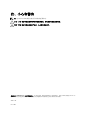 2
2
-
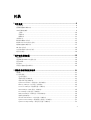 3
3
-
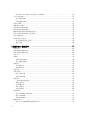 4
4
-
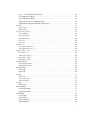 5
5
-
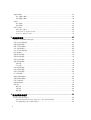 6
6
-
 7
7
-
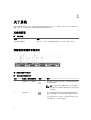 8
8
-
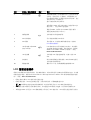 9
9
-
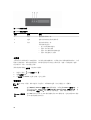 10
10
-
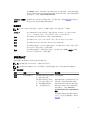 11
11
-
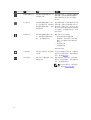 12
12
-
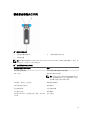 13
13
-
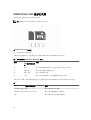 14
14
-
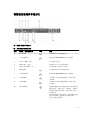 15
15
-
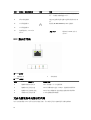 16
16
-
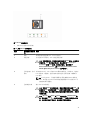 17
17
-
 18
18
-
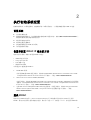 19
19
-
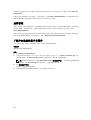 20
20
-
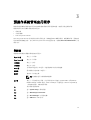 21
21
-
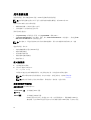 22
22
-
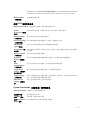 23
23
-
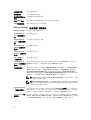 24
24
-
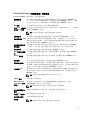 25
25
-
 26
26
-
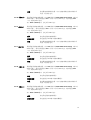 27
27
-
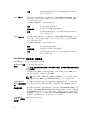 28
28
-
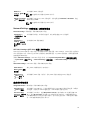 29
29
-
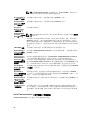 30
30
-
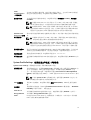 31
31
-
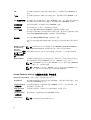 32
32
-
 33
33
-
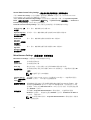 34
34
-
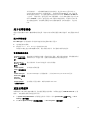 35
35
-
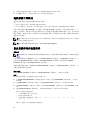 36
36
-
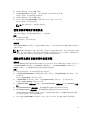 37
37
-
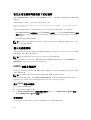 38
38
-
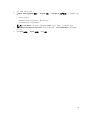 39
39
-
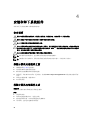 40
40
-
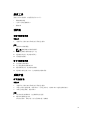 41
41
-
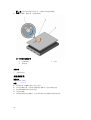 42
42
-
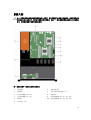 43
43
-
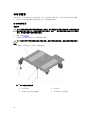 44
44
-
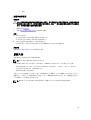 45
45
-
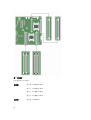 46
46
-
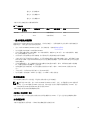 47
47
-
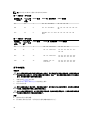 48
48
-
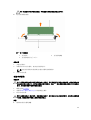 49
49
-
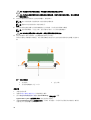 50
50
-
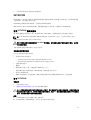 51
51
-
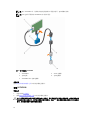 52
52
-
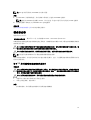 53
53
-
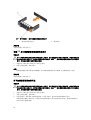 54
54
-
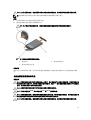 55
55
-
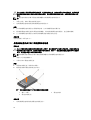 56
56
-
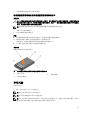 57
57
-
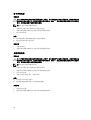 58
58
-
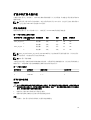 59
59
-
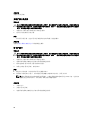 60
60
-
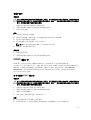 61
61
-
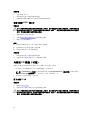 62
62
-
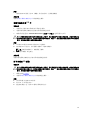 63
63
-
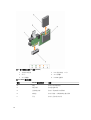 64
64
-
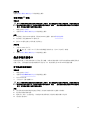 65
65
-
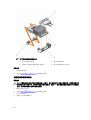 66
66
-
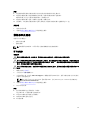 67
67
-
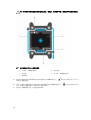 68
68
-
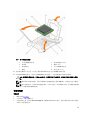 69
69
-
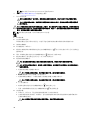 70
70
-
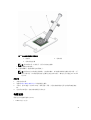 71
71
-
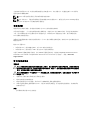 72
72
-
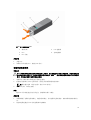 73
73
-
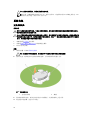 74
74
-
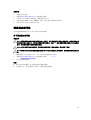 75
75
-
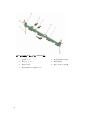 76
76
-
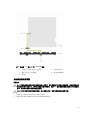 77
77
-
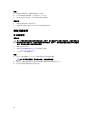 78
78
-
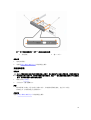 79
79
-
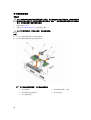 80
80
-
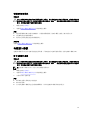 81
81
-
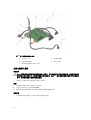 82
82
-
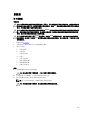 83
83
-
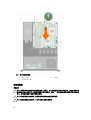 84
84
-
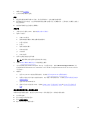 85
85
-
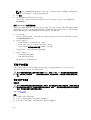 86
86
-
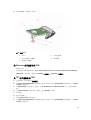 87
87
-
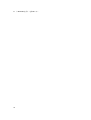 88
88
-
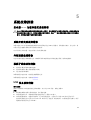 89
89
-
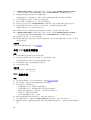 90
90
-
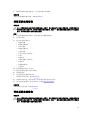 91
91
-
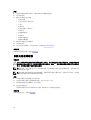 92
92
-
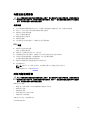 93
93
-
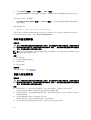 94
94
-
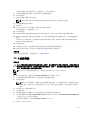 95
95
-
 96
96
-
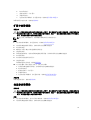 97
97
-
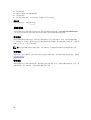 98
98
-
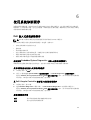 99
99
-
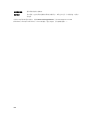 100
100
-
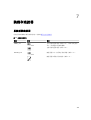 101
101
-
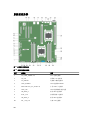 102
102
-
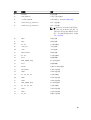 103
103
-
 104
104
-
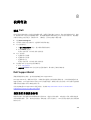 105
105
-
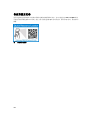 106
106
関連論文
-
Dell XC430 Xpress Hyper-converged Appliance 取扱説明書
-
Dell XC630 Hyper-converged Appliance 取扱説明書
-
Dell XC430 Hyper-converged Appliance ユーザーガイド
-
Dell XC730XD Hyper-converged Appliance 取扱説明書
-
Dell XC430 Hyper-converged Appliance ユーザーガイド
-
Dell XC430 Xpress Hyper-converged Appliance 取扱説明書
-
Dell XC730 Hyper-converged Appliance 取扱説明書
-
Dell XC430 Xpress Hyper-converged Appliance 取扱説明書
-
Dell XC430 Xpress Hyper-converged Appliance 取扱説明書
-
Dell PowerEdge C6300 取扱説明書